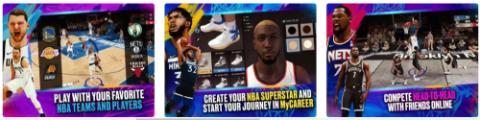Cele mai bune 10 suprapuneri de stream gratuite pentru streameri în 2023

Dacă sunteți un jucător sau un influenț social, folosirea suprapunerilor gratuite de stream vă va face sesiunea de transmisie live mai atractivă și mai captivantă.

NVIDIA este unul dintre cei mai populari producători de carduri. Oferă o gamă largă de drivere de afișare pentru laptop și PC. Unele dintre ele sunt NVIDIA Legacy, Quadro, Tesla, 3D Vision, GeForce și ION. Driverele trebuie să fie actualizate și actualizate din când în când pentru a îmbunătăți performanța PC-ului sau pentru a remedia problemele sau erorile în curs.
Dacă doriți să actualizați driverul de afișare NVIDIA, atunci acesta este locul potrivit. În această postare, am enumerat pașii pentru a actualiza driverul NVIDIA Display la cea mai recentă versiune.
Actualizați driverul de afișare NVIDIA
Înainte de a actualiza driverul, trebuie să acumulați toate informațiile despre driver, cum ar fi Tipul de produs și multe altele. Pentru a face asta, navigați la această locație -
Citește și: Alertă pentru jucători: Cele mai bune 5 plăci grafice pentru jocuri de înaltă performanță
După ce aveți informațiile, urmați acești pași pentru a vă actualiza driverul de afișare NVIDIA:
Pas: 1 Faceți clic pe linkul de mai jos pentru a accesa pagina de descărcare a driverului NVIDIA.
Pas: 2 Selectați tipul de produs, seria de produse, produsul, sistemul de operare și limba potrivite conform modelului de adaptoare de afișare. 
Notă : Opțiunea 2 din figură este pentru persoanele care doresc să instaleze automat driverul grafic NVIDIA. În caz contrar, faceți clic pe DRIVERE GRAFICE, acesta va detecta driverul NVIDIA instalat pe computer și, de asemenea, va verifica ce versiune ar fi compatibilă.
Pasul 3: Faceți clic pe butonul „Căutare” pentru a obține cea mai recentă versiune a driverului grafic NVIDIA de selectat. 
Pasul 4 : Odată terminat, va sugera cea mai recentă versiune a unui driver.
Faceți clic pe butonul Descărcare pentru a descărca cea mai recentă versiune. Veți fi redirecționat către pagina în care vi se va cere să citiți acordul și să faceți clic pe Agree & Download. Faceți clic pe butonul Agree & Download. Descărcarea va fi inițiată.
Citește și: Cele mai bune 5 laptopuri pentru designeri grafici în 2018
Pasul 5 : Odată ce cea mai recentă versiune este descărcată, faceți dublu clic pe fișierul descărcat pentru a extrage și salva fișierul într-o locație la alegere.
Pasul 6: După extragere, va începe instalarea driverului grafic. Urmați instrucțiunile de pe ecran pentru a finaliza procesul.
Pasul 7: Reporniți computerul. Când computerul va apărea, driverul de afișare NVIDIA de pe computer va fi actualizat.
Deci, în acest fel, vă puteți actualiza driverul de afișare NVIDIA la cea mai recentă versiune. Trebuie să urmați pașii atunci când vă confruntați cu o problemă precum: Există o problemă cu dispozitivul dvs., apoi actualizarea driverelor ar putea ajuta la remedierea problemelor și la îmbunătățirea performanței computerului.
Urmăriți acest videoclip:
Citește și: 5 accesorii obligatorii pentru jucători
Acest ghid detaliat pentru actualizarea driverului de afișare NVIDIA ar putea fi util atunci când doriți să actualizați driverul de afișare la o versiune actualizată.
Dacă sunteți un jucător sau un influenț social, folosirea suprapunerilor gratuite de stream vă va face sesiunea de transmisie live mai atractivă și mai captivantă.
Vrei să faci streamurile tale live captivante și distractive? Aflați cum să adăugați suprapunere la OBS Studio în patru moduri simple pe care oricine le poate urmări.
Vrei să devii un influenț al rețelelor sociale, dar nu te simți încrezător? Să învățăm cum să devenim VTuber.
Vrei să-ți condimentezi fluxurile live Twitch cu grafică și cadre creative? Aflați cum să faceți o suprapunere Twitch gratuit aici.
Steam Deck este o minune a jocurilor portabile, dar uneori îți dorești fidelitatea grafică și adâncimea bibliotecii a computerului tău de acasă. Intră în lumina lunii, an
Steam, locul de joacă digital plin de viață pentru milioane de jucători, se poate simți uneori ca un fluture social 24/7. În timp ce conectarea cu prietenii este esențial
Iată câteva dintre cele mai bune modalități de a remedia „întârzierea celui de-al doilea monitor” atunci când jucați jocuri pe PC cu Windows 11/10.
Hello, gaming enthusiasts! Today, were going to explore an exciting topic that combines two of the biggest names in the gaming industry: Nintendo and
Apple Arcade este o modalitate accesibilă de a juca jocuri premium. Găsiți cele mai bune jocuri Apple Arcade pe care le puteți accesa în acest abonament.
Steam Deck este un dispozitiv de joc portabil dezvoltat de Valve Corporation, care permite utilizatorilor să joace jocurile lor preferate pentru PC din mers. Dispozitivul funcționează